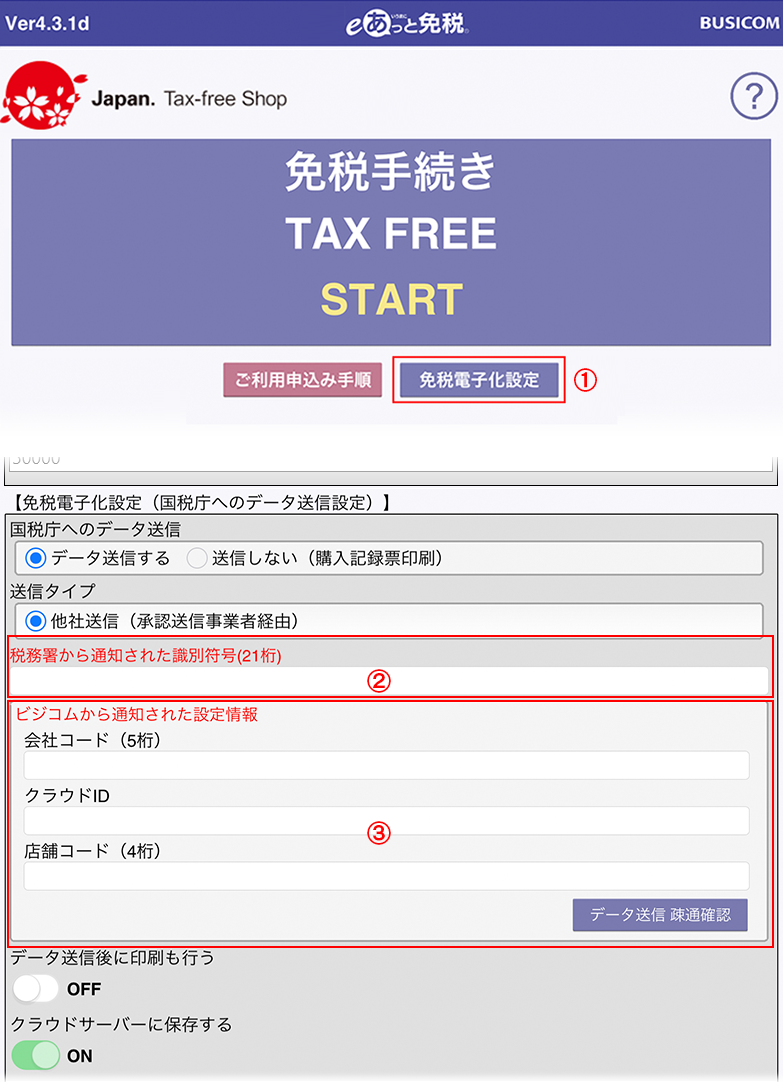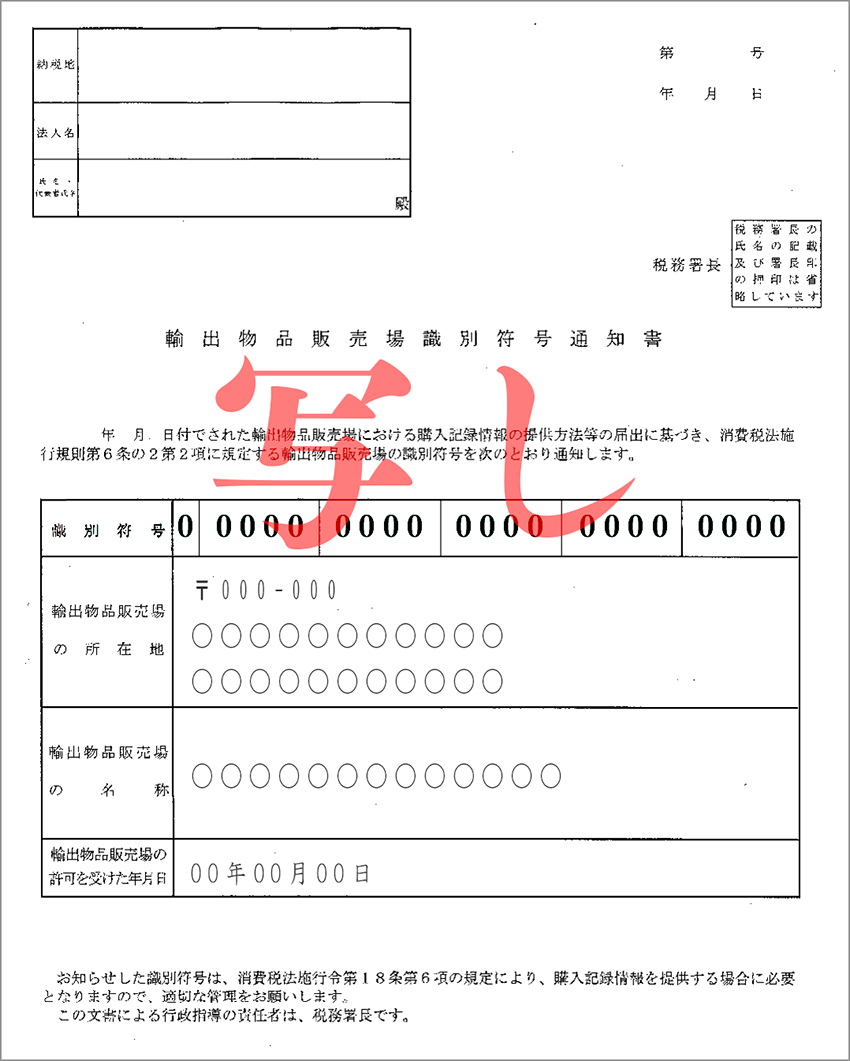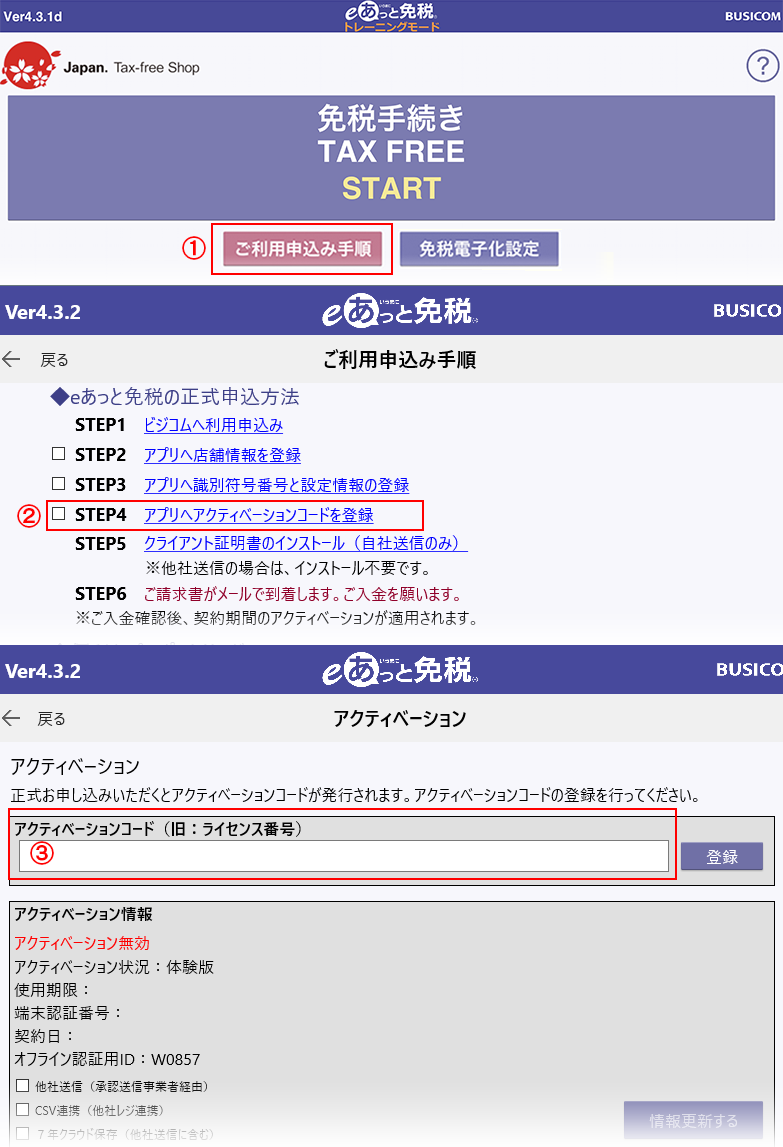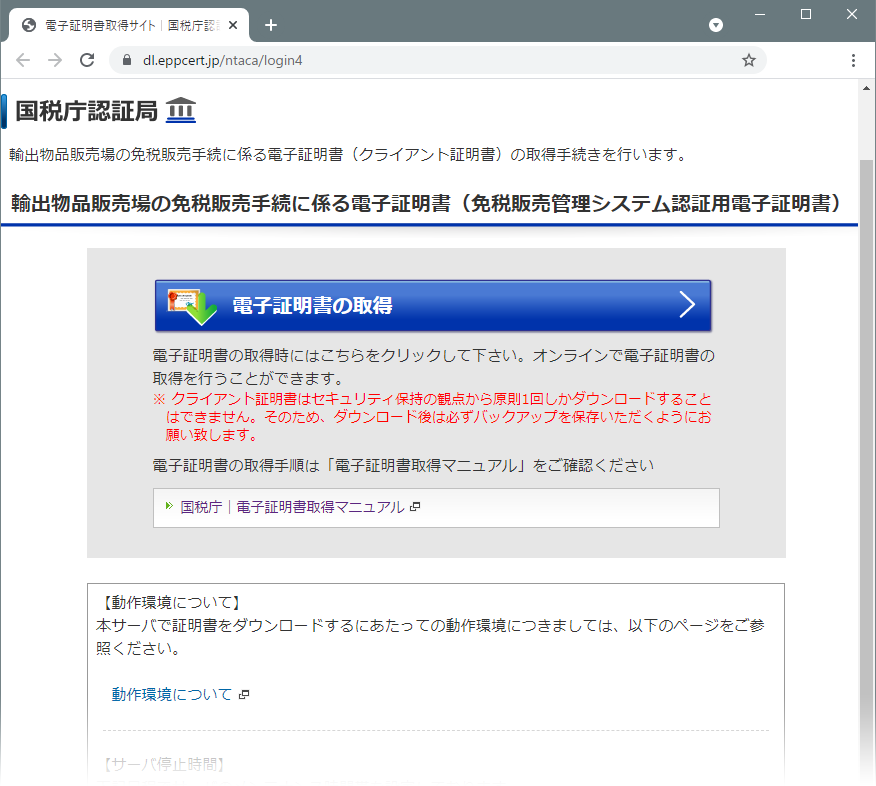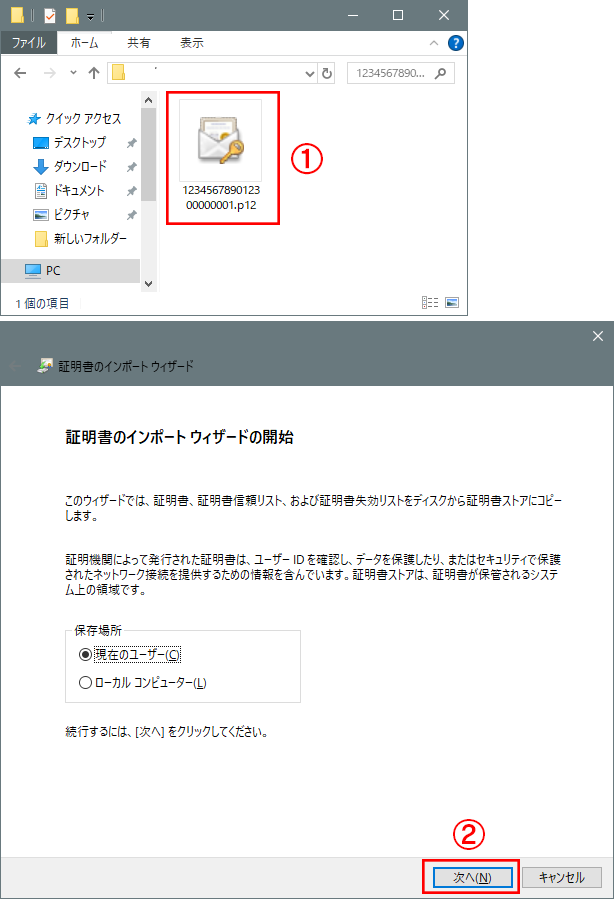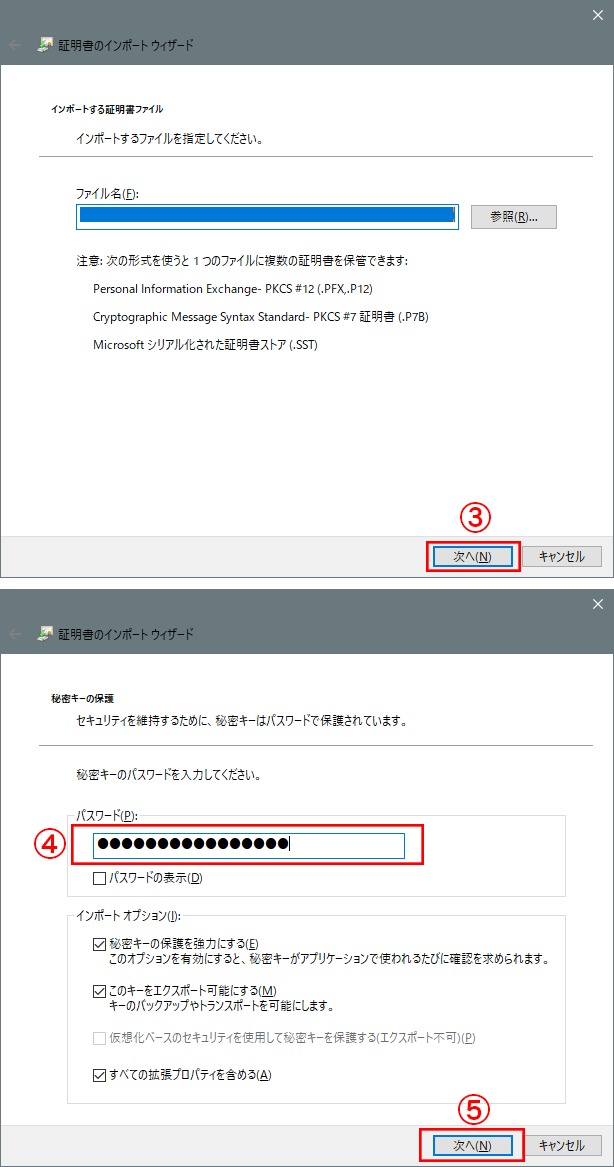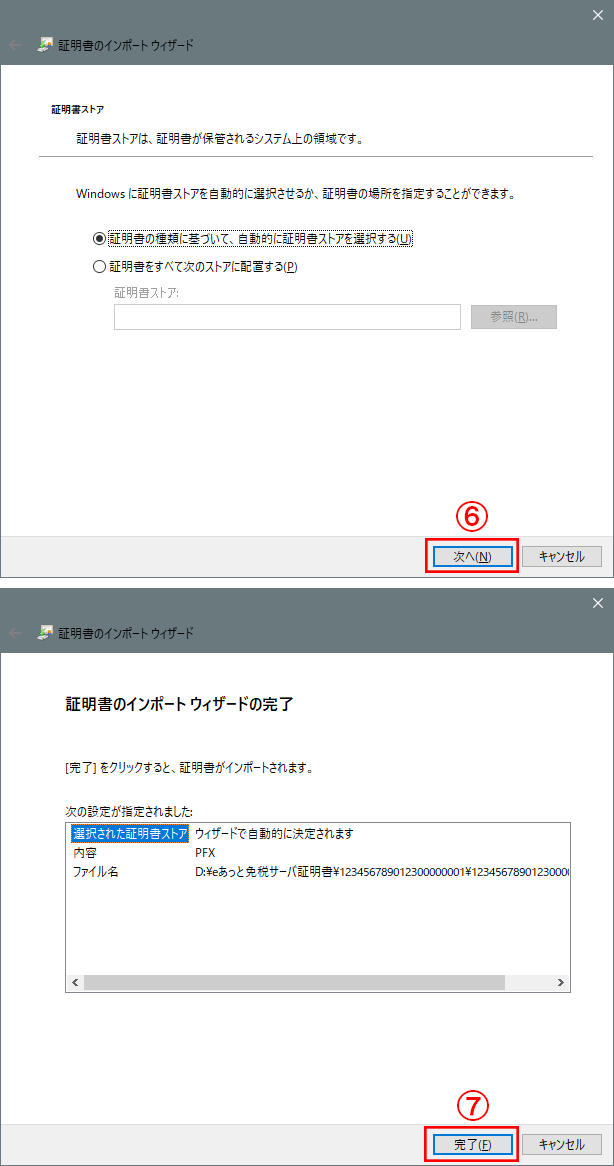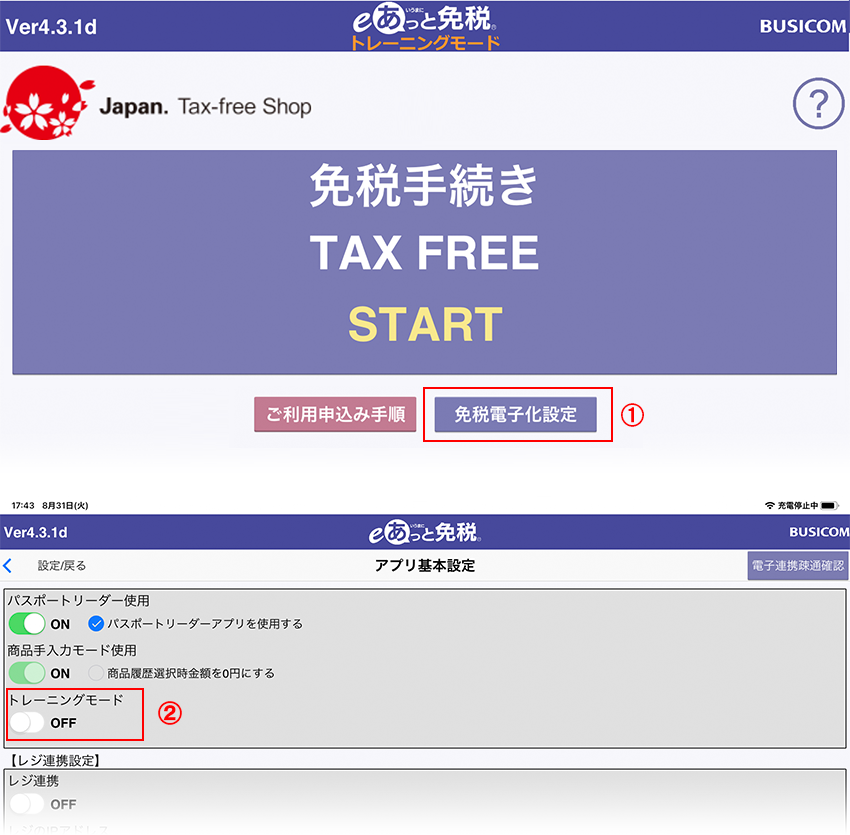はじめて免税店となる場合、下記手続きが必要です 一般型輸出物品販売場許可申請手続
免税電子化の手順
・既に免税販売を行っている場合にも「届出」が必要です
1-免税電子化の届出
所轄税務署へ「輸出物品販売場における購入記録情報の提供方法等の届出書」を提出
1-「輸出物品販売場における購入記録情報の提供方法等の届出書」に記載する 「電子証明書の発行の要否」を決める為に、ビジコムの「他社送信(承認送信事業者)オプション」を利用するか決定 ※次項を参照 2-「輸出物品販売場における購入記録情報の提供方法等の届出書」に記入し、管轄の税務署へ提出
ビジコムの「他社送信(承認送信事業者送信)」オプションに未加入(届出書 ビジコムの「他社送信(承認送信事業者送信)」オプションを加入(届出書
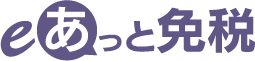
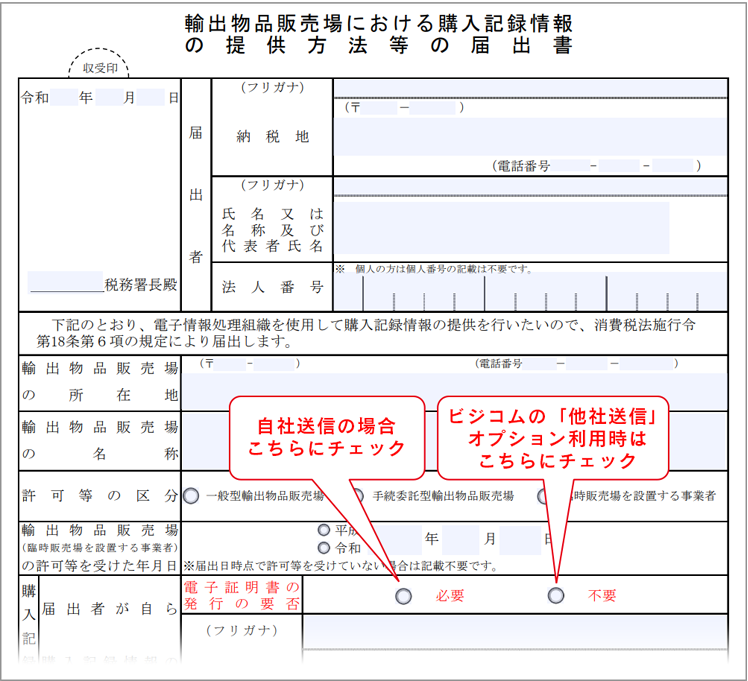

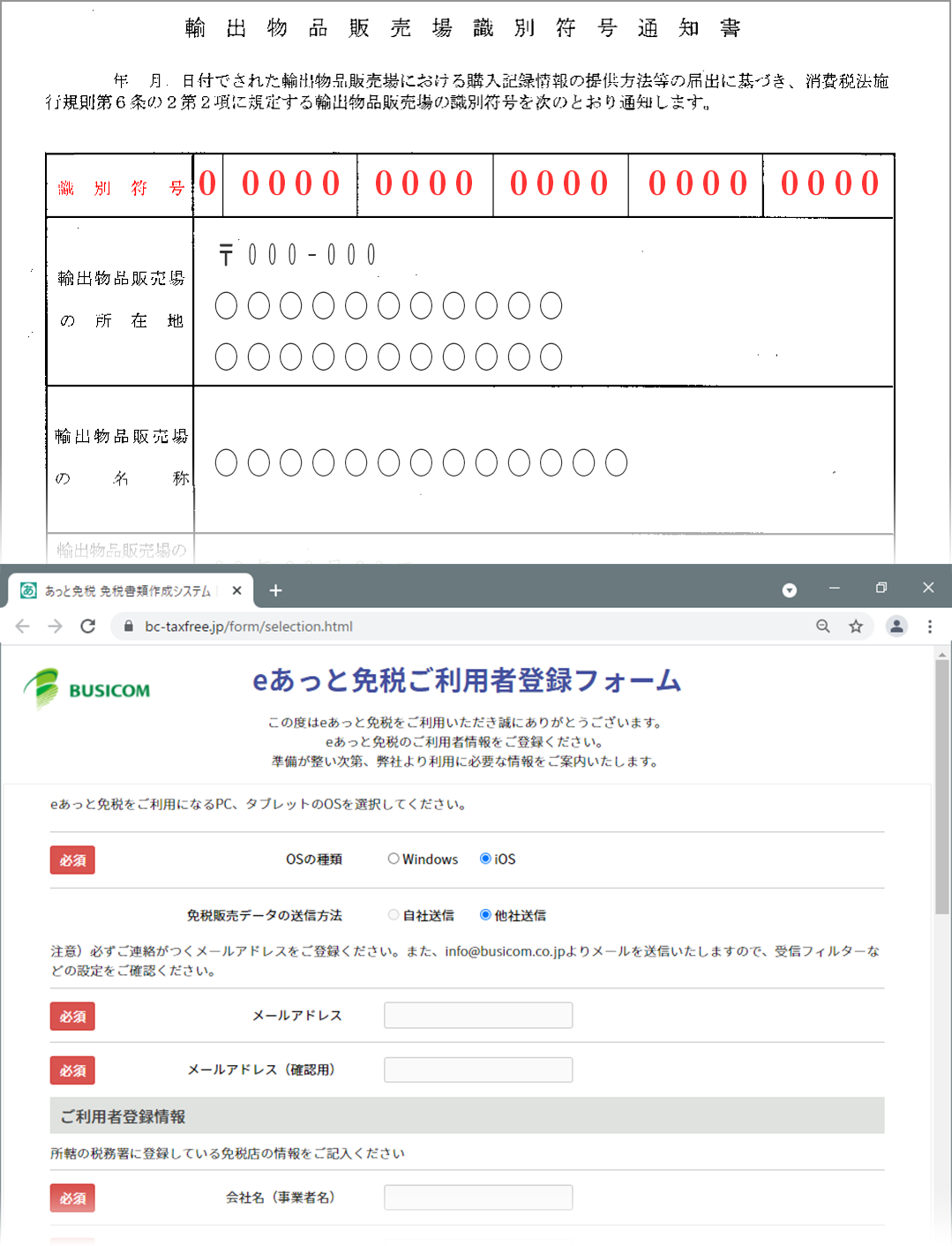
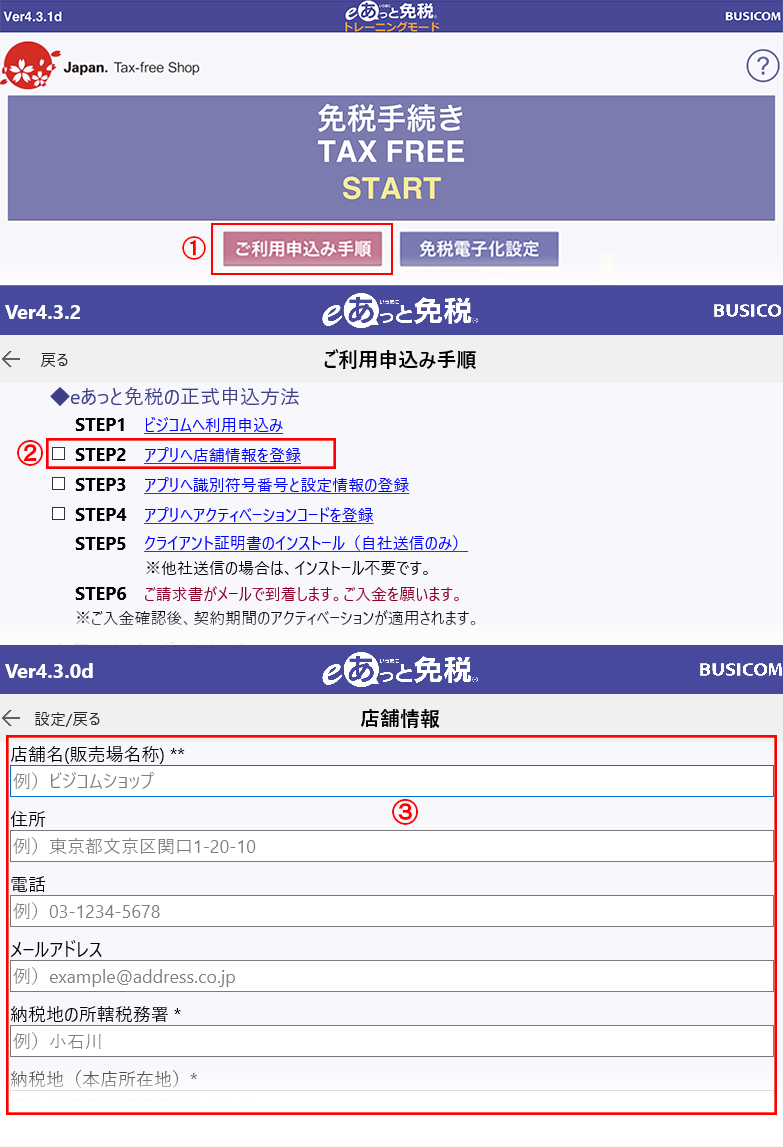
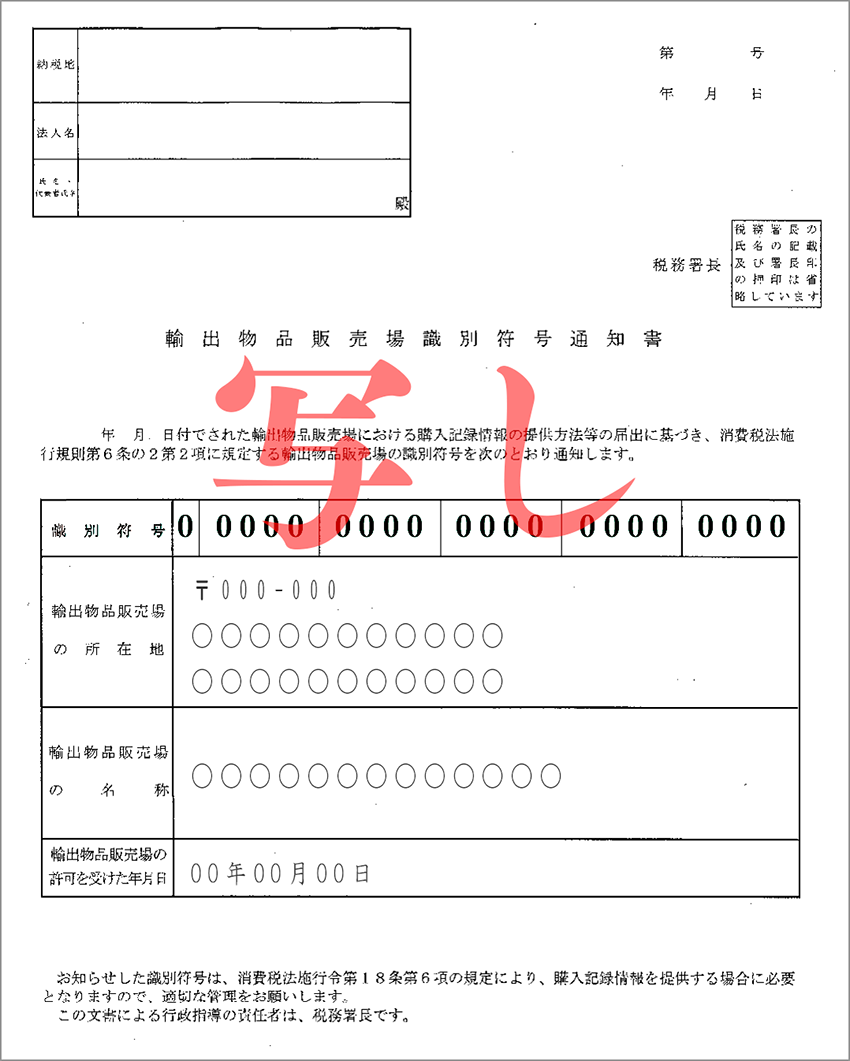 【 識別符号通知書sample 】
【 識別符号通知書sample 】
 【 ビジコムからの通知sample 】
【 ビジコムからの通知sample 】